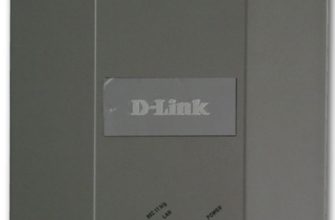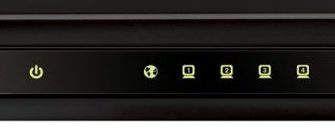Всем привет! И вот сегодня к нам на обзор, разбор и настройку приехал модем-роутер DSL-2600U. Я расскажу, как его подключить и правильно настроить. Если у вас возникнут вопросы в процессе, пишите в комментариях.
ШАГ 1: Подключение
Перед подключением кратко пробежимся по аппаратным версиям. Последней, которую выпустила компания D-Link, является классическая модель DSL-2600. Он уже поддерживает Wi-Fi четвертого поколения, стандарт 802.11n. Правда, максимальная скорость снижена до 65 Мбит/с, поддержки ширины канала 40 МГц тоже нет.
Есть еще более старые устройства, две модели: DSL-2600U/BRU/C2 и DSL-2600U/BRU/C. Эти маршрутизаторы работают со стандартом 802.11g, а это значит, что скорость беспроводного соединения будет ниже, до 54 Мбит/с.
 ДСЛ-2600У
ДСЛ-2600У DSL-2600U/БРУ/С
DSL-2600U/БРУ/С DSL-2600U/БРУ/C2
DSL-2600U/БРУ/C2
Все это я написал для того, чтобы вы примерно могли прикинуть, какая максимальная скорость поддерживается по Wi-Fi. И вот вы задаетесь вопросом: а стоит ли покупать более дорогую модель с поддержкой Wi-Fi 5-го поколения? — Я отвечу: нет. В этом нет смысла, т.к сама технология DSL не поддерживает высокие скорости, то есть этих устройств вам должно хватить.
В крайнем случае можно будет подключить этот модем в режиме моста; в этом случае к LAN-порту можно будет подключить более мощный роутер. А модем будет выступать только как преобразователь. Далее я объясню все более подробно.
Посмотрите, у аналогичного модема-роутера два порта:

- DSL — сюда подключаем телефонный кабель, который вам кинул провайдер. Именно через него и пойдет интернет.
- LAN — Сюда можно подключить компьютер. Или роутер, но в этом случае вам нужно будет перевести модем в режим моста.
ПРИМЕЧАНИЕ! По сути, в режиме моста можно будет установить соединение LAN-компьютер, но вам придется создать новое соединение на своем компьютере.
Рассмотрим два типа соединений. Первый — обычный тип, когда модем подключается в обычном режиме шлюза. Также он начинает работать в режиме роутера, раздавая Wi-Fi. Если у вас есть телефон, вам нужно будет использовать разветвитель для подключения. К порту LAN можно подключить любое устройство: компьютер, ноутбук, телевизор, принтер и т.д.
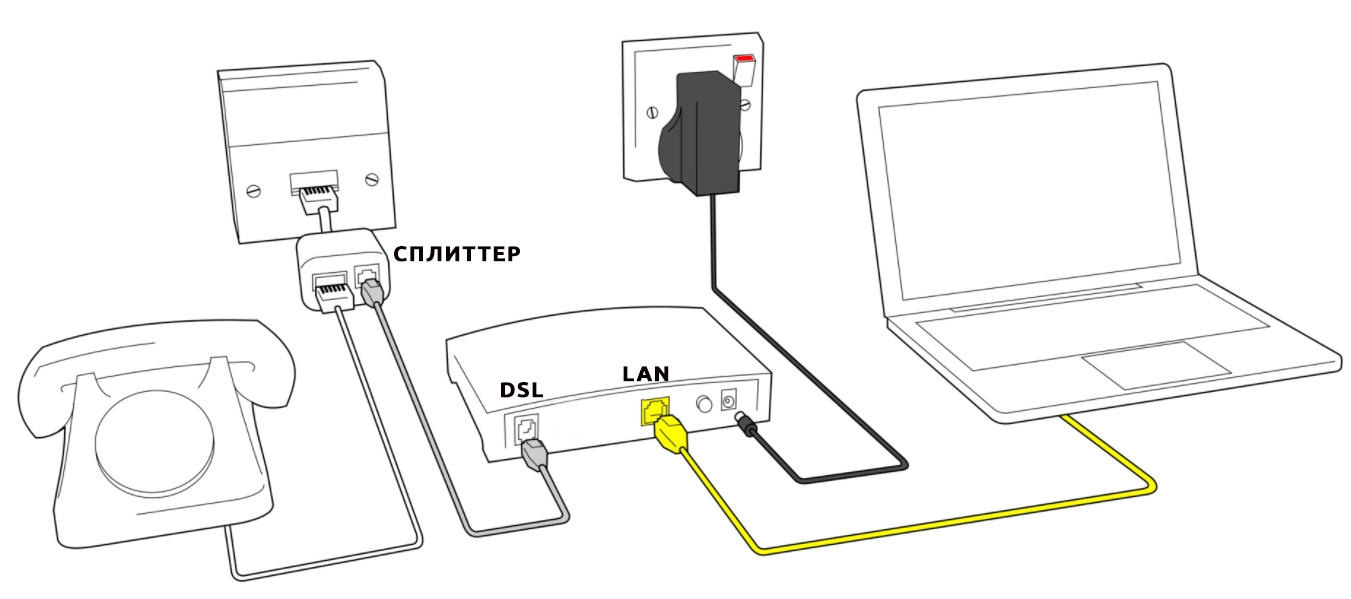
Если вы используете дополнительный роутер, от LAN порта DSL-2600U подключаем кабель к WAN (интернет) порту роутера. Далее нужно будет перевести модем в режим моста, а уже на роутере настраиваем интернет как положено.
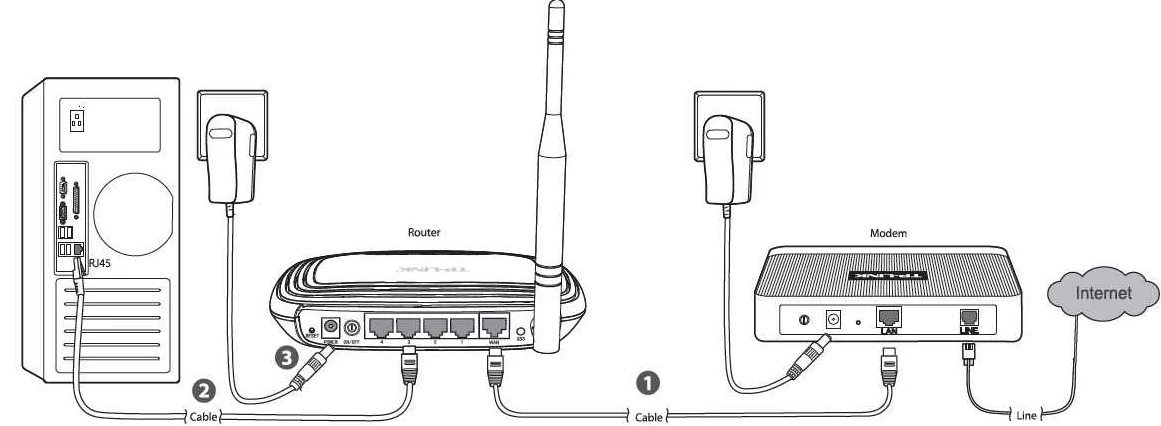
ШАГ 2: Вход в Web-интерфейс
Вы должны подключиться к модемной сети. Это можно сделать как проводным способом, так и подключившись к LAN-порту от компьютера или ноутбука. Можно попробовать подключиться через Wi-Fi. После включения устройства отобразится новая сеть — подключитесь к ней. При запросе пароля нажмите кнопку WPS. Если такой кнопки нет (такое может быть на старых моделях), то ничего не поделаешь, нужно будет подключаться кабелем к LAN порту.
При подключении к сети откройте любой браузер и введите в адресной строке IP модема:
192.168.1.1
Далее вам нужно будет ввести:
- Имя пользователя — администратор
- Пароль админ

Если пароль не совпадает, сбросьте роутер до заводских настроек, нажав и удерживая кнопку «Сброс» в течение 10 секунд. Если нет запроса на ввод пароля, прочтите эту инструкцию.
ШАГ 3: Настройка
Обычный режим
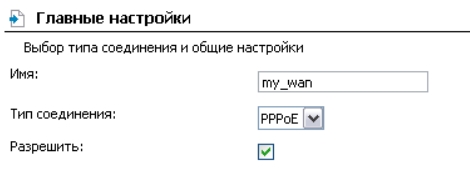
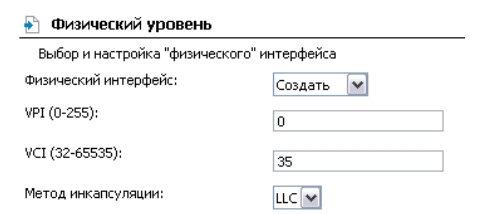
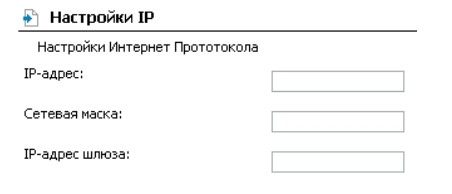
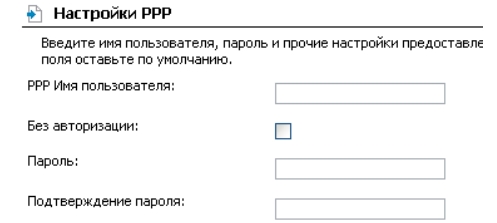
Режим моста (LAN-WAN)
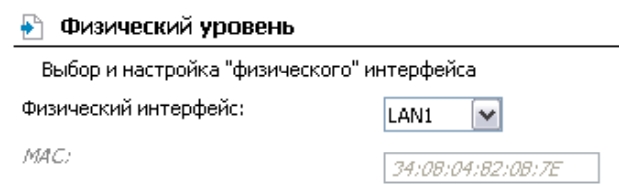
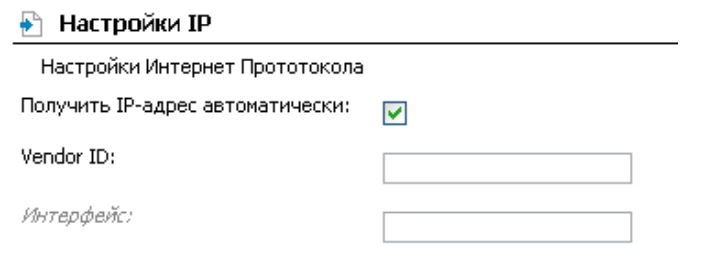
После этого уже нужно будет настроить интернет и Wi-Fi на роутере, к которому подключен модем. Подробно об этом написано здесь.
ШАГ 4: Настройка Wi-Fi
Находим пункт «Wi-Fi/Настройки безопасности» и заходим туда. Далее в поле «Сетевая аутентификация» указываем WPA2-PSK. На старых моделях может быть только один тип «WPA-PSK», тогда его и указываем. Введите пароль Wi-Fi ниже. Оставьте параметры шифрования со значениями по умолчанию.

ШАГ 5: Пароль администратора
Перейдите в раздел «Пароль системы/администратора» и измените значение на новое. Напоминаю, что это ключ к этому интерфейсу. Не теряйте и не забывайте. Если нет, вам нужно будет сбросить его и настроить заново.
ШАГ 6: Применение и сохранение настроек
Нажмите «Система» и в выпадающем списке нажмите «Сохранить и перезапустить». После этого роутер один раз перезагрузится. Если вы были подключены через Wi-Fi, повторно подключитесь к новой сети.
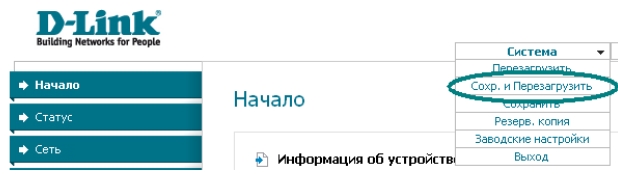
Руководство пользователя (Manual на русском)